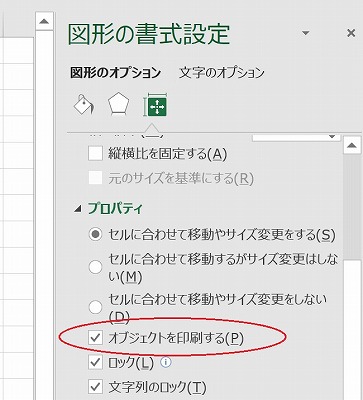エクセルのシートに配置した
テキストボックスや画像などの
オブジェクトを
印刷しないように設定する方法です。
1、印刷しないオブジェクトを
右クリックします。
2、表示されたリストから
「テキストボックスの書式設定」
をクリックします。
(テキストボックスの場合)
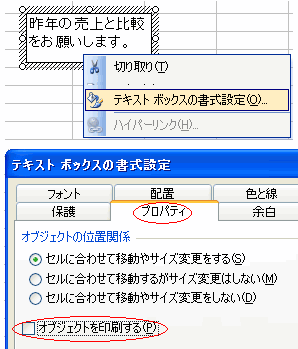
3、設定画面の
「オプション」タブを開きます。
4「オブジェクトを印刷する」の
チェックを外します。
5「OK」ボタンを押して完了です。
★最新バージョンのエクセルの場合は
右クリックメニューの
「図形の書式設定」を
クリックになります。
するとエクセルの右端に
設定画面が表示されます。